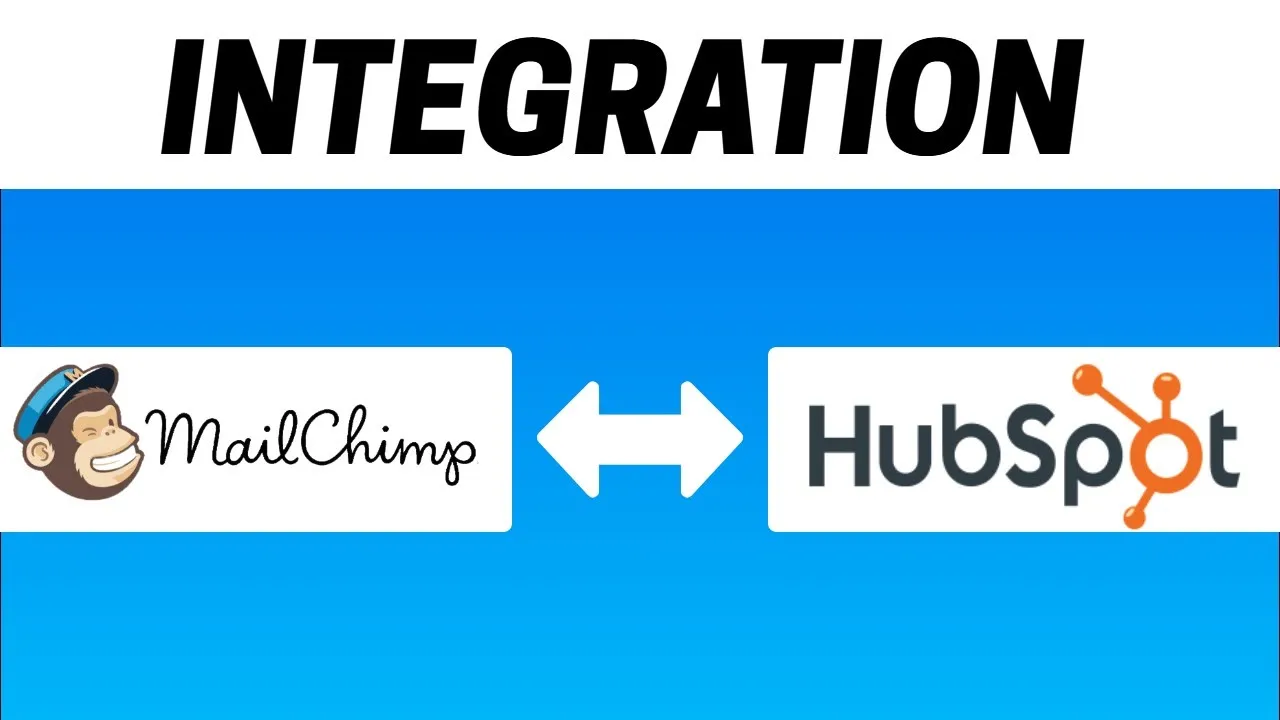📧🤖 Comment intégrer Mailchimp avec Hubspot : un guide étape par étape
Vous cherchez à rationaliser vos efforts de marketing par e-mail ? L'intégration de Mailchimp avec Hubspot peut vous aider à y parvenir. Dans ce guide, nous vous guiderons à travers le processus d'intégration de ces deux outils puissants, étape par étape.
📝 Table des matières
1. Introduction
2. Création d'un compte Mailchimp
3. Exploration des options d'intégration
4. Utilisation de Ultimate.eo pour l'intégration
5. Création de votre propre intégration
6. Utilisation de Zapier pour l'intégration
7. Test du déclencheur
8. Création d'une transaction dans Hubspot
9. Conclusion
10. Ressources
1. Introduction
Le marketing par e-mail est une partie essentielle de la stratégie de marketing de toute entreprise. Mailchimp et Hubspot sont deux des outils les plus populaires pour la gestion des campagnes par e-mail. L'intégration de ces deux outils peut vous aider à rationaliser vos efforts de marketing par e-mail et à gagner du temps.
Dans ce guide, nous vous montrerons comment intégrer Mailchimp avec Hubspot, étape par étape. Nous couvrirons tout, de la création d'un compte Mailchimp à la vérification du déclencheur et à la création d'une transaction dans Hubspot.
2. Création d'un compte Mailchimp
La première étape pour intégrer Mailchimp avec Hubspot est de créer un compte Mailchimp. Si vous avez déjà un compte Mailchimp, vous pouvez passer cette étape.
Pour créer un compte Mailchimp, allez sur mailchimp.com et cliquez sur "Inscrivez-vous gratuitement". Suivez les instructions pour créer votre compte.
3. Exploration des options d'intégration
Une fois que vous avez un compte Mailchimp, vous pouvez explorer les options d'intégration. Pour ce faire, connectez-vous à votre compte Mailchimp et cliquez sur "Intégrations" dans la barre latérale gauche.
Mailchimp propose des intégrations avec Facebook, Google, Salesforce et Twitter. Cependant, pour intégrer avec Hubspot, nous devrons utiliser un outil tiers.
4. Utilisation de Ultimate.eo pour l'intégration
Un outil tiers que nous pouvons utiliser pour l'intégration de Mailchimp et Hubspot est Ultimate.eo. Pour utiliser Ultimate.eo, allez sur ultimate.eo et cliquez sur "Intégrations" dans le coin supérieur droit de l'écran.
Dans la fenêtre contextuelle, cliquez sur "Voir toutes les catégories" dans le coin inférieur gauche. À partir de là, vous pouvez rechercher plus de 200 applications, y compris Mailchimp et Hubspot.
Cliquez sur Mailchimp en tant que première application intégrée, puis choisissez Hubspot comme son homologue. Ultimate.eo propose certaines intégrations populaires, mais si vous ne trouvez pas ce que vous cherchez, vous pouvez créer votre propre intégration.
5. Création de votre propre intégration
Pour créer votre propre intégration, commencez par Mailchimp sur le côté gauche sous "Déclencheurs". Choisissez le déclencheur que vous souhaitez utiliser.
Sur le côté droit sous "Actions", choisissez Hubspot. Cliquez sur "Essayer maintenant" pour démarrer le processus d'intégration.
6. Utilisation de Zapier pour l'intégration
Un autre outil tiers que nous pouvons utiliser pour l'intégration de Mailchimp et Hubspot est Zapier. Pour utiliser Zapier, allez sur zapier.com et créez un compte.
Une fois que vous avez un compte, cliquez sur "Créer un Zap" dans le coin supérieur gauche de l'écran. Commencez par Mailchimp en tant que déclencheur, puis configurez l'événement de déclenchement.
Connectez-vous à votre compte Mailchimp et testez le déclencheur. La deuxième action sera Hubspot. Créez une transaction dans Hubspot et connectez-vous à votre compte Hubspot.
7. Test du déclencheur
Une fois que vous avez configuré l'intégration, il est important de tester le déclencheur pour vous assurer qu'il fonctionne correctement. Vous pouvez le faire en créant un nouvel auditoire dans Mailchimp et en vérifiant s'il crée une transaction dans Hubspot.
8. Création d'une transaction dans Hubspot
Pour créer une transaction dans Hubspot, allez sur votre compte Hubspot et cliquez sur "Transactions" dans la barre latérale gauche. Cliquez sur "Créer une transaction" et remplissez les informations nécessaires.
9. Conclusion
L'intégration de Mailchimp avec Hubspot peut vous aider à rationaliser vos efforts de marketing par e-mail et à gagner du temps. En suivant les étapes décrites dans ce guide, vous pouvez facilement intégrer ces deux outils puissants.
10. Ressources
- Mailchimp : mailchimp.com
- Hubspot : hubspot.com
- Ultimate.eo : ultimate.eo
- Zapier : zapier.com
🤔 FAQ
Q : Puis-je intégrer Mailchimp avec d'autres outils en plus de Hubspot ?
R : Oui, Mailchimp propose des intégrations avec Facebook, Google, Salesforce et Twitter, entre autres.
Q : Ai-je besoin d'un compte payant pour intégrer Mailchimp avec Hubspot ?
R : Non, vous pouvez intégrer Mailchimp avec Hubspot en utilisant un compte gratuit.
Q : Comment tester le déclencheur pour vous assurer qu'il fonctionne correctement ?
R : Créez un nouvel auditoire dans Mailchimp et vérifiez s'il crée une transaction dans Hubspot.
Q : Puis-je créer ma propre intégration en utilisant Ultimate.eo ?
R : Oui, vous pouvez créer votre propre intégration en utilisant Ultimate.eo en commençant par Mailchimp sur le côté gauche et en choisissant Hubspot sur le côté droit.
Q : Quel est l'avantage d'intégrer Mailchimp avec Hubspot ?
R : L'intégration de Mailchimp avec Hubspot peut vous aider à rationaliser vos efforts de marketing par e-mail et à gagner du temps.